Как создать группу WhatsApp на телефоне Android
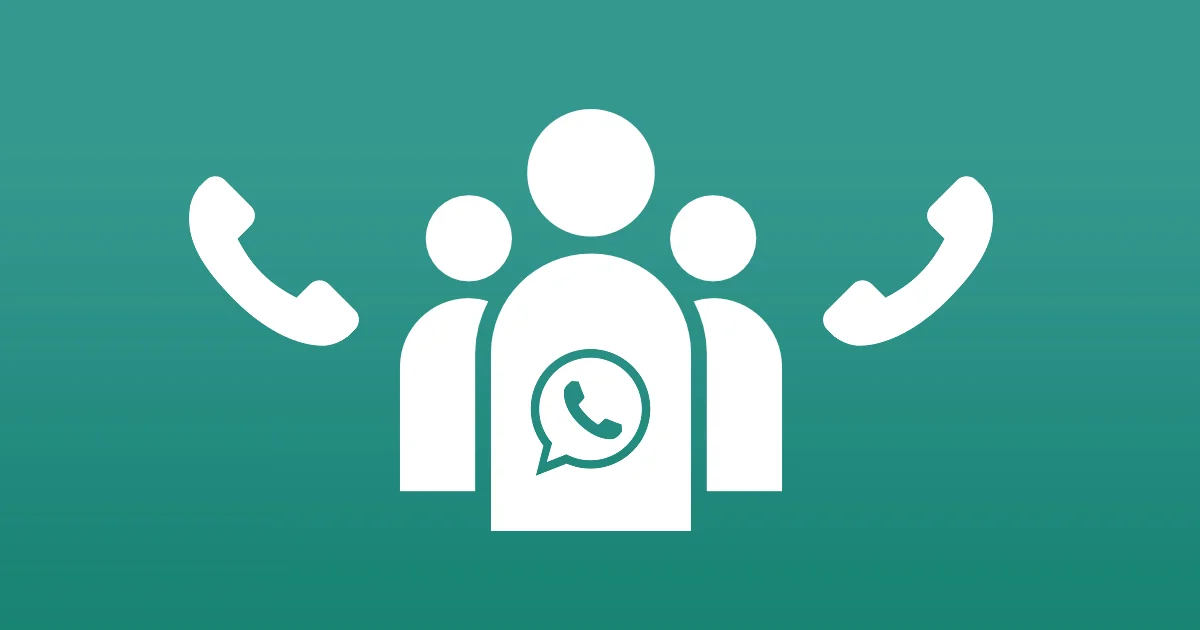
WhatsApp — это одно из наиболее популярных приложений для обмена сообщениями в мире. Оно позволяет создавать группы для общения с несколькими людьми одновременно, что удобно для общения в рабочих группах, семейных кругах, друзьях и других сообществах. Если вы впервые пользуетесь WhatsApp на телефоне Android и не знаете, как создать группу, то этот процесс может показаться непонятным. В данной статье мы расскажем о том, как создать группу WhatsApp на телефоне Android, чтобы вы могли настроить свое общение с друзьями, семьей и коллегами. Мы предоставим шаг за шагом инструкции, которые помогут вам создать группу, добавить участников и установить необходимые настройки приватности для безопасного общения.
Шаг 1: Установите приложение WhatsApp
Прежде чем создавать группу в WhatsApp на Android, нужно установить приложение WhatsApp на телефон. WhatsApp можно скачать бесплатно из Google Play Store.
Шаг 2. Откройте приложение WhatsApp на телефоне Android
После установки WhatsApp на телефон Android, найдите и откройте приложение.
Шаг 3: Создайте новую группу
Внизу экрана вы увидите несколько иконок, нажмите на иконку «Чаты». Затем выберите «Новая группа» в правом верхнем углу.
Шаг 4: Добавьте участников
Выберите участников, которых вы хотите добавить в группу. Вы можете добавить любое количество человек. Когда вы закончите добавлять участников, нажмите на значок «Создать».
Шаг 5: Назовите группу
Введите название для вашей группы. Это может быть что угодно — от простого «Семья» до более креативного «Любители футбола». Когда вы закончите, нажмите на значок «Готово».
Шаг 6: Добавьте фотографию
Это необязательный шаг, но вы можете добавить фотографию для вашей группы. Нажмите на значок «Добавить фото» и выберите фотографию из своей галереи.
Шаг 7: Настройте приватность
Вам нужно настроить настройки приватности группы. Выберите, кто может увидеть ваши сообщения и кто может присоединиться к группе. Вы можете выбрать из трех опций: «Все», «Мои контакты» и «Никто». Когда закончите, нажмите на значок «Готово».
Шаг 8: Нажмите на «Создать»
Наконец, нажмите на «Создать» и ваша группа будет создана. Теперь вы можете отправлять сообщения, фотографии и видео всем участникам группы.
Шаг 9: Настройте уведомления
Вы можете настроить уведомления для вашей группы, чтобы быть в курсе всех новых сообщений. Чтобы настроить уведомления, зайдите в настройки группы, нажав на название группы в верхней части экрана. Затем выберите «Настройки группы» и «Уведомления». Здесь вы можете выбрать, какие уведомления вы хотите получать — звуковые, вибрационные, настройки светодиода и т.д. Вы также можете выбрать, какие сообщения вам нужно получать уведомления, например, только для упоминаний вас в сообщении или для всех сообщений в группе.
Шаг 10: Управляйте своей группой
Вы можете управлять своей группой, чтобы убедиться, что она работает правильно и соответствует вашим потребностям. Вы можете изменять настройки группы, добавлять новых участников, удалять старых, изменять название группы и фото и многое другое. Чтобы изменить настройки группы, нажмите на название группы в верхней части экрана и выберите «Настройки группы».
Шаг 11: Наслаждайтесь общением
Теперь, когда вы создали свою группу WhatsApp на телефоне Android, вы можете общаться с друзьями, семьей и коллегами, отправлять сообщения, фотографии, видео и другие файлы. WhatsApp предлагает множество функций, которые делают общение в группе еще более удобным и интересным. Наслаждайтесь общением со своей группой WhatsApp на телефоне Android и не забывайте делиться этой статьей с друзьями, которые тоже хотят создать свою группу WhatsApp.
Заключение
Теперь вы знаете, как создать группу WhatsApp на телефоне Android и настроить ее на свой вкус. С помощью созданных групп вы можете общаться с различными сообществами, отправлять сообщения, фотографии и видео всем участникам группы. Кроме того, в WhatsApp вы можете управлять настройками приватности группы, чтобы защитить свои данные и личную информацию. Надеемся, что наши пошаговые инструкции помогут вам создать свою первую группу в WhatsApp и сделают ваше общение более удобным и эффективным.







